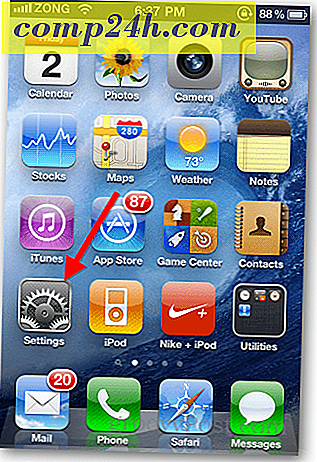A Cortana kikapcsolása a Windows 10 évfordulóján
A Cortana digitális asszisztensét a Windows 10-ben vezették be, és több frissítést kapott az Anniversary Edition-szel. Azonban nem mindenki akar beszélni a számítógéppel, és inkább csak letiltja. Itt van, hogyan.
Megjegyzés: A Microsoft folyamatosan új funkciókkal bővíti a Cortanát, és egyes funkciók megváltozhatnak. Ez a bemutató a legfrissebb frissítésekkel foglalkozik az Évforduló-frissítéssel a legfrissebb frissítésekkel, amelyek az íráskor a KB3176934-es verzió, amely tegnap megjelent.
Tiltsa le a Cortana Anniversary Edition kiadását
Az első dolog, hogy indítsuk el a Cortana-t és nyissuk meg a Notebookot, és válasszuk a Névjegyet a lista tetején.

Ezután kattintson a Microsoft-fiók e-mailjére.

Ezután jelölje ki a kijelentkezési linket.

Ha el akarja kezdeni a Cortana használatát később, akkor újra be kell jelentkeznie a Microsoft Fiókjába.
Ehhez indítsa el a Cortanát, jelölje ki a Jegyzetfüzetet, és válassza a Bejelentkezés gombra, majd jelentkezzen be fiókjába a Microsoft Fiók e-mail címével.

Érdemes megjegyezni, hogy ez nem teljesen kikapcsolja a Cortanát (még mindig a háttérben fut), de kikapcsolja a Cortana fő funkcióit. Ezenkívül megakadályozza, hogy Cortana gyűjtsön keresési előzményeit és egyéb személyes adatait.
A Cortana továbbra is a keresési funkciókat használja lokálisan, mivel az az alapértelmezett keresési funkció, és elindítja az alkalmazásokat. Vannak azonban olyan dolgok, amelyeket nem tehet meg, például küldjön e-mailt. Ha ilyen jellegű szolgáltatásokat és másokat szeretne használni, akkor vissza kell jelentkeznie.

A Windows 10 digitális asszisztenséről bővebben olvassa el Cortana cikkek archívumát.
Mi a te vágyod? Használja a Cortana-t a Windows 10 PC-jén, vagy kikapcsolja, és nem használja? Tudassa velünk az alábbi megjegyzéseket.